さまざまなサービスをさまざまなIPアドレスにバインドしたり、複数のSSLサイトをホストしたりするなど、さまざまな理由で単一のNICに複数のIPアドレスを設定する必要があります。この投稿では、単一のNICに複数のIPアドレスを割り当てる方法を紹介します。 Debianシステムで。 Ubuntu OSを使用している場合は、Ubuntuで単一のNICに複数のIPアドレスを割り当てる方法に関する投稿をご覧ください。
注:コマンドと手順のテストにはDebian 10(Buster)を使用します。
単一のNICに複数のIPアドレスを一時的に追加する
セカンダリIPアドレスをネットワークインターフェイスに一時的に追加できます。この方法で追加されたIPアドレスは、システムを再起動するまで残ります。これを追加する方法を見てみましょう:
1.セカンダリIPアドレスを構成する前に、次のコマンドを実行して、システムの現在のIPアドレスを確認できます。
$ ip a
または
$ ifconfig
システムでの「ipa」コマンドの出力は次のようになります。
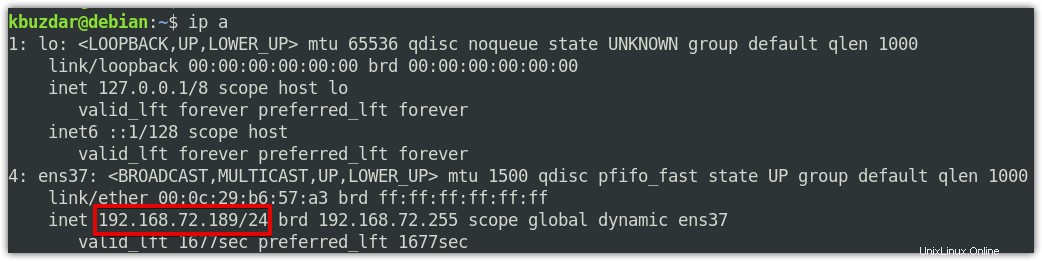
システムの現在またはメインのIPアドレスが192.168.72.189/24であることがわかります NICでens37 。
2.次に、セカンダリIPアドレスを割り当てます。
NICにセカンダリIPアドレスを割り当てるための構文は、次のとおりです。
$ ip adder add <ip-address> dev <interface-name>
たとえば、 10.1.1.10/8を割り当てるには NICへのセカンダリIPとしてens37 、次のコマンドを実行します:
$ ip addr add 10.1.1.10/8 dev ens37
3.次に、次のコマンドを実行して、セカンダリIPアドレスがNICに追加されているかどうかを確認します。
$ ip a
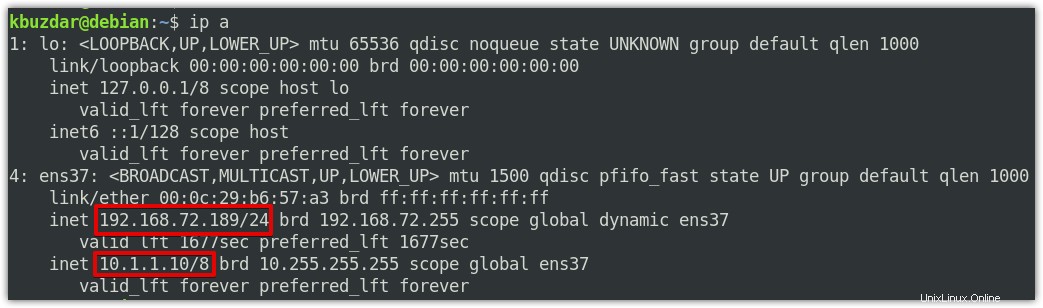
同様に、NICにIPアドレスを追加できます。ただし、前述のように、これらのIPアドレスは一時的なものであり、再起動後も存続できません。
NICからの複数のIPアドレスの削除
NICから追加のIPアドレスを削除する方法は2つあります。 1つ目は、システムを再起動して、NICから一時IPアドレスを自動的に削除することです。ただし、システムの再起動は実用的な解決策ではありません。別の正しい方法は、「ipaddrdel」コマンドを使用してIPアドレスを手動で削除することです。
システムからIPアドレスを削除するためのコマンドは次のとおりです。
$ sudo ip addr del <ip-address> dev <interface-name>
たとえば、IPアドレスを削除するには、 10.1.1.10/8 ens37に追加 、次のコマンドを実行します:
$ sudo ip addr del 10.1.1.10/8 dev ens37
単一のNICに複数のIPアドレスを永続的に追加する
「ipaddr」コマンドは、セカンダリIPアドレスをNICに一時的に割り当てます。 インターフェースを使用してセカンダリIPアドレスを永続的に割り当てることもできます システムを再起動しても永続的になるように構成ファイル。これを行う方法を見てみましょう:
1.セカンダリIPアドレスを構成する前に、次のコマンドを実行して、システムの現在のIPアドレスを確認できます。
$ ip a
または
$ ifconfig
システムでの「ipa」コマンドの出力は次のようになります。
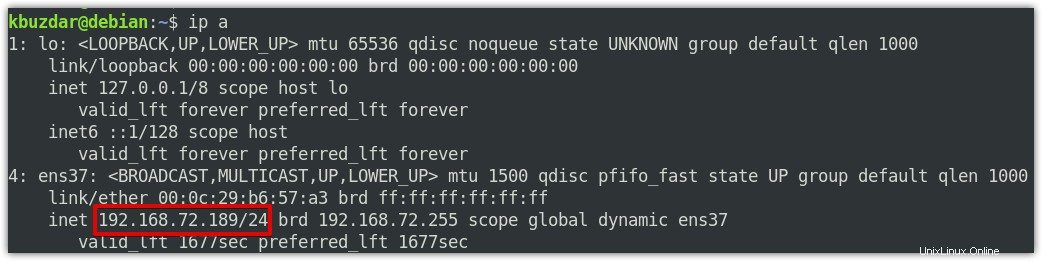
システムの現在またはメインのIPアドレスが192.168.72.189/24であることがわかります NICでens37 。次に、セカンダリIPアドレスを割り当てます。
2. NICを編集します 次のような構成ファイル:
$ sudo nano /etc/network/interfaces
デフォルトのインターフェース構成ファイルは次のようになります。
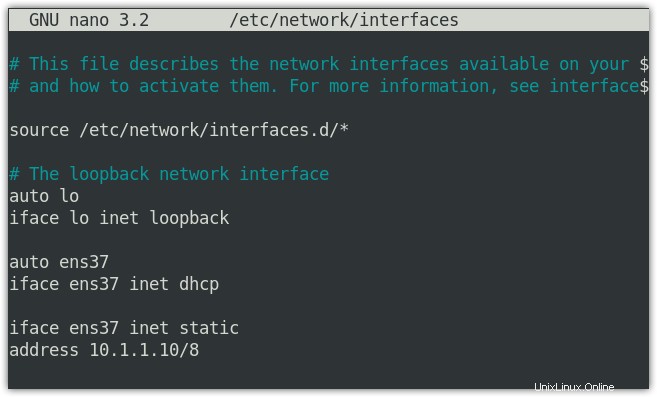
3.ここで、現在の構成行の下に、次の構文を使用してセカンダリIPアドレスのエントリを追加します。
iface <interface-name> inet static address <ip-address>
たとえば、 10.1.1.10/8を割り当てるには NICのセカンダリIPアドレスとしてens37 、 / etc / network / interfacesに次のエントリを追加します ファイル:
iface ens37 inet static address 10.1.1.10/8
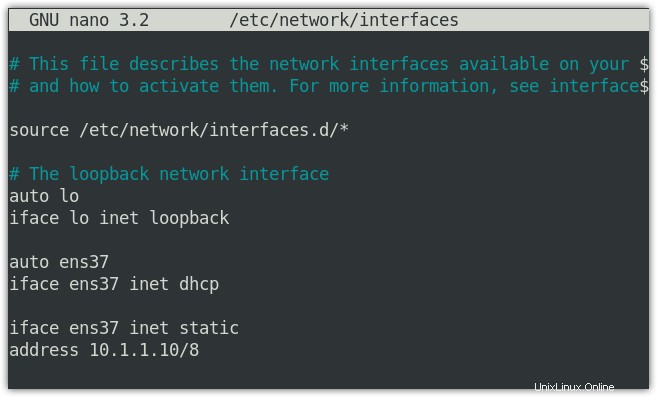
同様に、NICにIPアドレスを追加できます。構成が完了したら、インターフェイス構成ファイルを保存して閉じます。
4.ここで、インターフェース構成ファイルに加えた構成変更を適用するために、次のようにネットワークサービスを再起動します。
$ sudo systemctl restart networking.service
一方、ネットワークインターフェイスを停止および起動して、構成の変更を適用することもできます。
ネットワークインターフェイスを停止するには、次のコマンドを実行します。
$ sudo ifdown ens37
次に、次のコマンドを実行して起動します。
$ sudo ifup ens37
5.次に、次のコマンドを実行して、セカンダリIPアドレスがNICに追加されているかどうかを確認します。
$ ip a
NICからの複数のIPアドレスの削除
ネットワークインターフェイスに永続的に割り当てられているIPアドレスを削除することもできます。方法は次のとおりです。
1.インターフェース構成を編集します ファイル:
$ sudo nano /etc/network.interfaces
2.ここで、メインIPアドレスを除いて、NICに追加した追加のIPアドレスエントリを削除します。完了したら、ファイルを保存して閉じます。
3.次に、ネットワークサービスを再起動して、次のように構成の変更を適用します。
$ sudo systemctl restart networking.service
一方、ネットワークインターフェイスを停止および起動して、構成の変更を適用することもできます。
ネットワークインターフェイスを停止するには、次のコマンドを実行します。
$ sudo ifdown ens37
次に、次のコマンドを実行して起動します。
$ sudo ifup ens37
4.次に、次のコマンドを実行して、セカンダリIPアドレスがNICから削除されているかどうかを確認します。
$ ip a
この投稿では、単一のNICに複数のIPアドレスを割り当てたり削除したりする方法を学びました。設定に基づいて、この投稿で説明されているように、複数のIPアドレスを一時的または永続的に割り当てることができます。